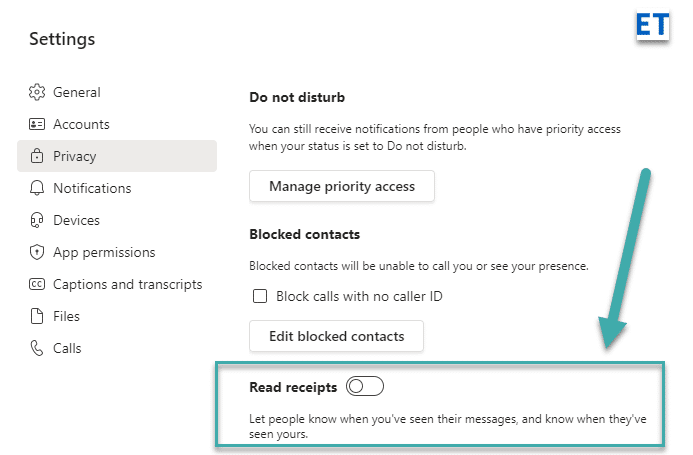Aquí hay una pregunta rápida de Katy:
Mi organización es un gran usuario de Microsoft Teams en varios departamentos: compras, marketing, ventas y finanzas. Como coordinador de marketing, recibo varias docenas de mensajes de chat todos los días. Como estoy bastante abrumado con el trabajo (¿quién no lo está?), leo las notificaciones del chat, pero no puedo procesar la mayoría. La cuestión es que los remitentes de esos mensajes pueden saber si leí sus mensajes, ya que el aviso de lectura del "icono de ojo" se muestra junto a sus mensajes en el chat de Teams. Así que aquí está mi pregunta: ¿hay alguna forma de eliminar las confirmaciones de lectura de Teams?
Quitar los recibos de lectura de Teams en el chat
Gracias por la pregunta. Antes de abordar su pregunta específica, quería recordarles a todos los que trabajan mucho en Teams la función muy útil que le permite configurar su propio estado personalizado de Microsoft Teams . Al hacer eso, les está diciendo a sus colegas que no está disponible y ofrece enrutar la comunicación a canales fuera de línea, como el correo electrónico, que puede responder cuando lo desee.
Esta es una manera simple de asegurarse de que los recibos de lectura no estén disponibles para sus colegas:
- Inicie sesión en Microsoft Teams, si aún no lo ha hecho.
- Presiona el ícono/avatar de tu equipo.
- Presiona Administrar cuenta.
- Ve a la pestaña Privacidad.
- Mueva el control deslizante Leer recibos a la izquierda.
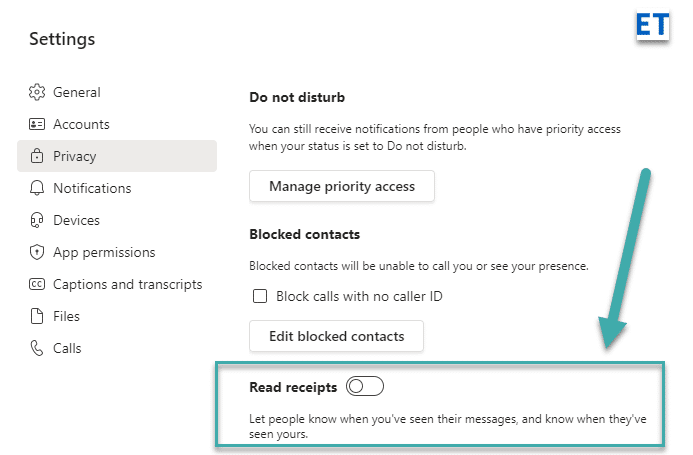
- Cierre el cuadro de diálogo de configuración de Teams.
Notas rápidas
- Deshabilitar los recibos de lectura salientes también desactivará los recibos entrantes, por lo que no podrá saber si alguien leyó los chats que escribió.
- Si faltan los recibos de lectura, obviamente puede restablecerlos usando la pestaña Privacidad como se muestra arriba.
- La desactivación de recibos en MAC se realiza de manera similar.
Cómo evitar el envío de recibos de lectura
Si sus administradores han forzado la activación de las confirmaciones de lectura para todos, no podrá desactivar esta configuración. Sin embargo, los recibos de lectura solo se activan cuando abres un chat, por lo que mientras no abras el chat, no se enviará un recibo de lectura.
Esto significa que puedes ser un poco astuto cambiando la configuración de notificaciones para asegurarte de que las respuestas del chat se muestren en el banner. El banner es la vista previa emergente de mensajes nuevos en la esquina inferior derecha de Microsoft Teams. De esa manera, puede leer los mensajes que se le envían sin activar una confirmación de lectura.
Para hacer esto, haga clic en su foto de perfil en la esquina superior derecha de la ventana y seleccione "Configuración".

Abra la pestaña "Notificaciones", luego haga clic en el botón "Editar" junto a la opción "Chat".

Asegúrese de que "@menciones" esté configurada en "Banner y feed" y "Respuestas" esté configurada en "Banner".

De esta manera, puede ver los mensajes de chat en notificaciones emergentes sin activar la confirmación de lectura. Incluso puedes responder desde la vista previa de la notificación sin activar la confirmación de lectura, aunque una vez que hayas respondido, será obvio que has leído el mensaje de todos modos.